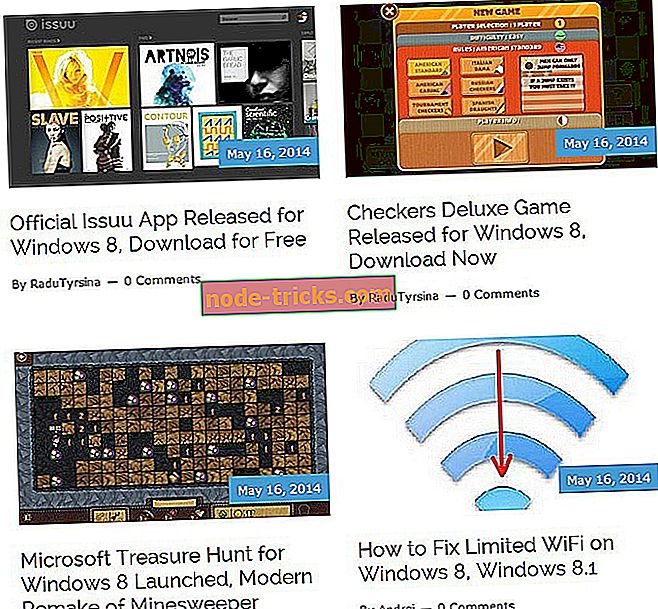修正:「このウェブサイトへの安全な接続に問題があります」という無効な証明書エラー
一部のInternet ExplorerおよびEdgeユーザーは、次のようなエラーメッセージが表示されます。 このWebサイトで提示されているセキュリティ証明書は安全ではありません。 表示されるエラーメッセージが必ずしも完全に同じというわけではありませんが、これは事実上どのブラウザでも発生する可能性がある無効な証明書の問題です。 この場合、エラーが原因でWebページを開くことができません。 これはこのエラーを修正するかもしれない少数の治療法です。
このWebサイトに安全に接続すると問題が発生し 、特定のWebサイトにアクセスできなくなります。この問題について話すと、同様の問題がユーザーから報告されています。
- このWebサイトに安全に接続するための問題があり、続行することはできません - この問題は通常、時計が正しくない場合に発生します。 しかし、あなたは単にあなたの日時を再調整することによってそれを修正することができます。
- このウェブサイトに安全に接続するための問題があります。Chrome、IE11、Edge - この問題はさまざまなブラウザで見られる可能性があり、原因は通常あなたのウイルス対策です。 この問題を解決するには、ウイルス対策を無効にするか、別のブラウザに切り替えてください。
- このウェブサイトに安全に接続するための問題がありますFacebook、YouTube、Outlook、PayPal、Netflix、ウィキペディア - 時々、このエラーのために特定のウェブサイトにアクセスできない場合があります。 それを修正するには、単純にWebサイトを[信頼済みWebサイト]セクションに追加し、それが問題を解決するかどうかを確認してください。
解決策1 - あなたのアンチウイルスをチェックする

場合によっては、このウェブサイトに安全に接続するための問題があります。 特定のセキュリティ設定がシステムに干渉してこの問題が発生する可能性がありますが、特定のウイルス対策機能を無効にすることでそれを修正できます。
それでもうまくいかない場合は、アンチウイルスを完全に無効にする必要があります。 いくつかのケースでは、ユーザーはこの問題を解決するために彼らのPCからサードパーティソフトウェアを削除しなければなりませんでした。 ユーザーによると、NortonやAvastなどのウイルス対策ソフトウェアがこの問題を引き起こす可能性があるため、使用している場合は必ず削除してください。
ウイルス対策ソフトを削除すると、問題は解決するはずです。 ウイルス対策を削除しても問題が発生しない場合は、別のウイルス対策ソリューションに切り替えることを検討してください。 オペレーティングシステムを妨げない安全なウイルス対策を探しているのなら、 BullGuardを絶対に検討してください 。
解決策2 - あなたの日時を確認する
このウェブサイトのエラーメッセージに安全に接続するための問題がありますあなたの時間と日付かもしれません。 ブラウザは特定の証明書を使用しており、それらの証明書が期限切れになっていると、特定のWebサイトにアクセスできない場合があります。
ご存知かもしれませんが、証明書はPCの現在の日時と密接に関連しており、何らかの理由で日時が正しくないと、この問題が発生する可能性があります。 問題を解決するには、日付と時刻を調整する必要があります。 これは非常に簡単です、そして、あなたはこれらのステップに従うことによってそれをすることができます:
- タスクバーの時計のアイコンを右クリックします。 メニューから[ 日付と時刻の調整 ]を選択します。

- [ 時間を自動的に設定する ]オプションを無効にします。 しばらくしてから、このオプションをもう一度オンにします。

これはあなたの時間と日付を再同期させます。 日付と時刻が設定されたら、問題は解決されるはずです。 [ 変更 ]ボタンをクリックして日付と時刻を手動で調整することもできます。
Windows 10の時計が間違っている場合は、マザーボードのバッテリーが消耗している可能性があるので、交換する必要があります。 このプロセスは比較的簡単です、そしてあなたはただあなたのPCを電源コンセントから外し、コンピュータケースを開け、そして慎重にあなたのマザーボードからバッテリーを取り外す必要があります。
バッテリーを取り外したら、新しいバッテリーと交換してください。これで問題は完全に解決するはずです。
解決策3 - 信頼済みWebサイトにWebサイトを追加する
セキュリティ設定に問題がある場合は、このWebサイトに安全に接続するための問題が発生することがあります。 この問題を解決するには、アクセスしようとしているWebサイトを[信頼済みWebサイト]カテゴリに追加する必要があります。
信頼できるWebサイトのカテゴリに入るときは、あなたが本当に信頼するWebサイトのみを追加し、あなたが初めて訪れるランダムなWebサイトは追加しないでください。 このカテゴリにWebサイトを追加するには、次の手順を実行するだけです。
- Windowsキー+ Sキーを押してインターネットオプションを入力します 。 結果の一覧から[ インターネットオプション]を選択します。

- [ セキュリティ]に移動して[ 信頼済みサイト]カテゴリを選択します。 [ サイト ]ボタンをクリックします。

- [ このWebサイトをゾーンに追加する ]セクションにURLを入力し、[ 追加 ]ボタンをクリックします。
- 信頼済みリストにWebサイトを追加したら、変更を保存します。
目的のWebサイトを信頼済みWebサイトゾーンに追加したら、問題が解決したかどうかを確認してください。
優れたVPNを使用してブラウジング体験を保護することを強くお勧めします。 あなたがウェブサイトにアクセスしようとするとき、CyberGhost VPNはそれがあなたにとって安全であることを確かめることができます、専用のデータベースでそのURLの徹底的なチェックを実行すること。 今すぐダウンロードCyberGhost VPN(ディスカウントオファー)
解決策4 - SSLキャッシュをクリアする
SSLキャッシュが原因で、 このWebサイトに安全に接続するためのメッセージが表示されることがあります。 時々このキャッシュは破損する可能性があり、それはさまざまなエラーを引き起こす場合があります。 ただし、次のようにしてSSLキャッシュを消去できます。
- SSLキャッシュをクリアすると、破損した証明書データが消去される可能性があります。 [ネットワークと共有のコントロールパネル]タブを開くと、SSLキャッシュを消去できます。
- [ インターネットオプション]をクリックして詳細設定を開きます。
- 次に示す[ コンテンツ ]タブを選択します。 そのタブのClear SLLスレートボタンを押します。

解決策5 - ルート証明書を更新する
Windowsは組み込みのルート証明書を自動的に更新するので、通常は手動で更新する必要はありません。 それでも、アップデートが必要な場合は、Microsoft Updateカタログから最新のルートアップデートパッケージをインストールすることもできます。 このWebサイトページを開き、検索ボックスに「root certificate update」と入力します。
検索結果には、さまざまな32ビットおよび64ビットプラットフォーム用の更新パッケージが一覧表示されることがあります。 ご使用のプラットフォームに合ったルートアップデートパッケージの[ ダウンロード ]ボタンをクリックしてください。
解決策6 - OpenDNSを削除する
この修正は、企業ネットワークでの閲覧時の証明書エラーを解決するためのものです。 OpenDNSは多くの企業ネットワークでドメインネームシステムを強化するサービスですが、それはまたより合法的なWebサイトをブロックします。 そのため、ネットワークPC上のOpenDNSを削除すると、このエラーを解決する可能性があります。
- コントロールパネルの[ネットワークと共有]タブを開きます。
- ワイヤレス接続またはローカルエリア接続をクリックして、すぐ下のウィンドウを開きます。

- そこにあるプロパティボタンを押すと、以下のウィンドウが開きます。

- これで、 インターネットプロトコルバージョン4(TCP / IPv4)設定をダブルクリックすることができます。

- リストされているDNSサーバーのアドレス番号を削除します。

- [ DNSサーバーアドレスを自動的に取得する ]オプションを選択します。
- OKボタンを押して新しい設定を確定します。 OpenDNSサーバーのアドレスを効果的に消去したので、以前ブロックされたサイトが開く可能性があります。
解決策9 - 別のブラウザを試してください
このWebサイトへの安全な接続に問題が発生している可能性があります。お使いのブラウザに関連している場合があります。修正する場合は、一時的に別のブラウザに切り替えることをお勧めします。
問題が別のブラウザに表示されない場合は、当面は現在のブラウザの代わりにそれを使用してください。
これらの解決策の1つは、おそらく少なくともInternet ExplorerおよびEdgeブラウザに関する「 このWebサイトに安全に接続する際の問題 」証明書エラーを修正するでしょう。 このWindowsレポートの記事では、同様の無効な証明書エラーを修正する方法についても詳しく説明しています。